So entfernen Sie Mystic Stealer von Ihrem Computer
![]() Verfasst von Tomas Meskauskas am
Verfasst von Tomas Meskauskas am
Welche Art von Malware ist Mystic Stealer?
Mystic Stealer, eine informationsstehlende Malware, ist im April 2023 aufgetaucht. Sie spezialisieren sich in dem Diebstahl einer Vielzahl von Internetbrowsern, was nahezu 40 verschiedene Browser und über 70 Browsererweiterungen enthält. Zusätzlich visiert diese bösartige Software gezielt Kryptowährungswallets, Steam-Konten und die beliebte Messaging-Plattform Telegram an.
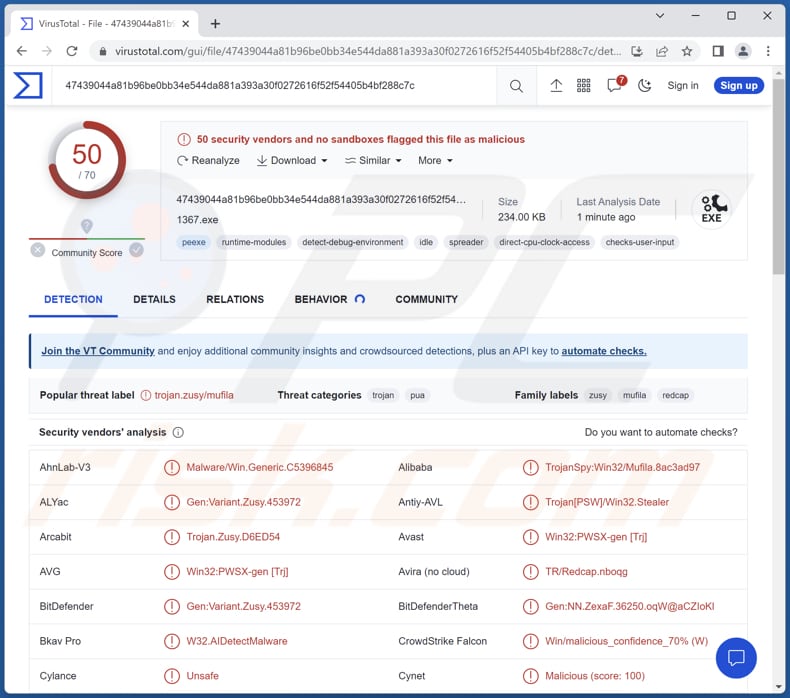
Mehr über Mystic Stealer
Mystic Stealer wurde programmiert, um computerbezogene Daten zu sammeln, darunter den Hostname des Systems, Benutzername, GUID (Globally Unique Identifier), Keyboard-Layout-Einstellungen, laufende Prozesse und andere Daten.
Außerdem weist Mystic Stealer Schlüsselfunktionalitäten auf, die sich um die Extrahierung von Daten von Webbrowsern und Kryptowährungswallets drehen. Ähnlich wie andere Stealer, hat er die Fähigkeit, verschiedene Arten von Informationen zu sammeln, darunter Autofill-Daten, Browserverlauf, beliebige Dateien, Cookies und Daten bezüglich Kryptowährungswallets.
Die Malware konzentriert sich speziell auf über 70 Webbrowsererweiterungen und strebt danach, deren Funktionaitäten für den Diebstahl von Kryptowährungen zu missbrauchen. Sei es Bitcoin, DashCore, Exodus oder jeder andere weitverbreitte Kryptowallet, Mystic Stealer ist dafür ausgestattet, sie anzuvisieren. Darüber hinaus ist Mystic Stealer in der Lage, mit Telegram- und Steam-Konten in Verbindung stehende Konten zu stehlen. Er verendet gestohlene Daten an einen Command & Control- (C2-) -Server.
Der Verkäufer von Mystic Stealer hat kürzlich Updates veröffentlicht, die eine Loader-Funktionalität und eine Fähigkeit für das Fortbestehen eingebracht haben. Dies deutet darauf hin, dass die Malware jetzt die Fähigkeit besitzt, zusätzliche bösartige Nutzlasten, wie beispielsweise Ransomware, herunterzuladen und auszuführen, was ihr Potenzial für Schaden vergrößert.
| Name | Mystic Informations-Diebstahlprogramm |
| Art der Bedrohung | Informations-Diebstahlprogramm mit einem Loader-Modul |
| Erkennungsnamen | Avast (Win32:PWSX-gen [Trj]), Combo Cleaner (Gen:Variant.Zusy.453972), ESET-NOD32 (eine Variante von Win32/Agent_AGen.AZB), Kaspersky (HEUR:Trojan-Spy.Win32.Mufila.gen), Microsoft (Trojan:Win32/Cryware.B), vollständige Liste (VirusTotal) |
| Symptome | Informationsstealer werden entwickelt, um den Computer des Opfers heimlich zu infiltrieren und ruhig zu bleiben und daher sind auf einer infizierten Maschine keine bestimmten Symptome klar erkennbar. |
| Verbreitungsmethoden | Infizierte E-Mail-Anhänge, bösartige Online-Anzeigen, Social Engineering, Software-“Cracks“. |
| Schaden | Gestohlene Passwörter und Bankinformationen, Identitätsdiebstahl, finanzielle Verluste, zusätzliche Infektionen und mehr. |
| Malware-Entfernung (Windows) | Um mögliche Malware-Infektionen zu entfernen, scannen Sie Ihren Computer mit einer legitimen Antivirus-Software. Unsere Sicherheitsforscher empfehlen die Verwendung von Combo Cleaner. |
Mögliche Schäden
Mystic Stealer kann erheblichen Schaden bei Opfern anrichten. Er kompromittiert die Sicherheit und Privatsphäre von Personen, indem er sensible Informationen stiehlt, darunter Anmeldedaten, Browserverlauf und Daten von Kryptowährungswallets. Dies kann zu finanziellen Verlusten und Identitätsdiebstahl führen.
Außerdem setzt die Fähigkeit der Malware, zusätzliche Nutzlasten, wie beispielsweise Ransomware, herunterzuladen und auszuführen, Opfern der Gefahr aus, verheerende Datenverschlüsselungs- und Erpressungsversuche zu erleiden. Weitere Beispiele für Malware, die entwickelt wurde, um Daten zu stehlen, sind Skuld Stealer, PirateStealer und Bandit Stealer.
Wie hat Mystic Stealer meinen Computer infiltriert?
E-Mail-Anhänge von unbekannten oder verdächtigen Quellen zu öffnen kann zu Malware-Infektionen führen. Diese Anhänge könnten ausführbare Dateien enthalten, die als harmlose Dokumente oder Multimedia-Dateien getarnt sind. Software oder Dateien von nicht vertrauenswürdigen Webseiten, Peer-to-Peer-Netzwerken oder inoffiziellen Quellen herunterzuladen kann Malware in den Computer des Benutzers einführen. Dies beinhaltet das Herunterladen von raubkopierten Inhalten, gecrackte Software oder Freeware von unsicheren Quellen.
Kompromittierte oder bösartige Webseiten zu besuchen kann, ohne das Wissen oder die Zustimmung von Benutzern, automatische Malware-Downloads auslösen. Bösartige Anzeigen können auf seriösen Webseiten angezeigt werden und Benutzer auf bösartige Webseiten weiterleiten oder beim Anklicken Malware-Downloads einleiten. Diese Anzeigen könnten Schwachstellen in dem Browser des Benutzers oder Plugins missbrauchen.
Software, Betriebssysteme und Antivirus-Programme nicht auf dem neuesten Stand zu halten macht den Computer anfällig für bekannte Sicherheitsschwachstellen, die von Malware missbraucht werden kann.
Wie kann die Installation von Malware vermieden werden?
Stellen Sie sicher, dass Ihr Betriebssystem, Ihre Anwendungen und Antivirus-Software auf dem neuesten Stand ist, da Updates häufig Fixes für bekannte Schwachstellen enthalten. Seien Sie beim Öffnen von E-Mail-Anhängen oder dem Anklicken von Links vorsichtig, insbesondere dann, wenn sie von unbekannten oder verdächtigen Quellen stammen.
Vermeiden Sie es, Anzeigen und Links auf zweifelhaften Webseiten zu vertrauen. Laden Sie Software und Dateien von namhaften Quellen, wie beispielsweise offiziellen Webseiten oder App-Stores herunter und seien Sie bei Downloadseiten Dritter vorsichtig, die Malware mit seriöser Software verpacken könnte.
Falls Sie glauben, dass Ihr Computer bereits infiziert ist, empfehlen wir, einen Scan mit Combo Cleaner durchzuführen, um infiltrierte Malware automatisch zu beseitigen.
Mystic Stealer, gefördert auf einem Hacker-Forum (GIF):
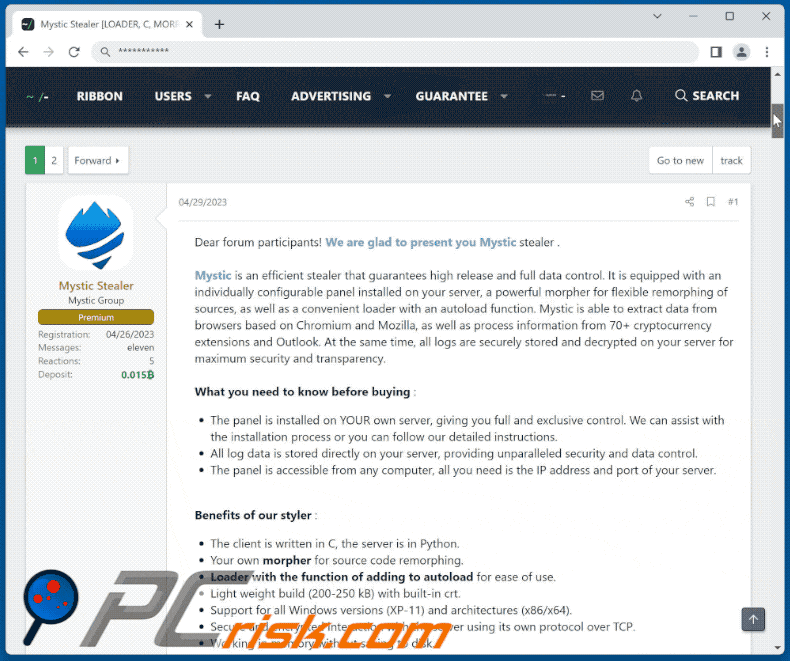
Das Verwaltungsbereich von Mystic Stealer (Quelle: zscaler.com)
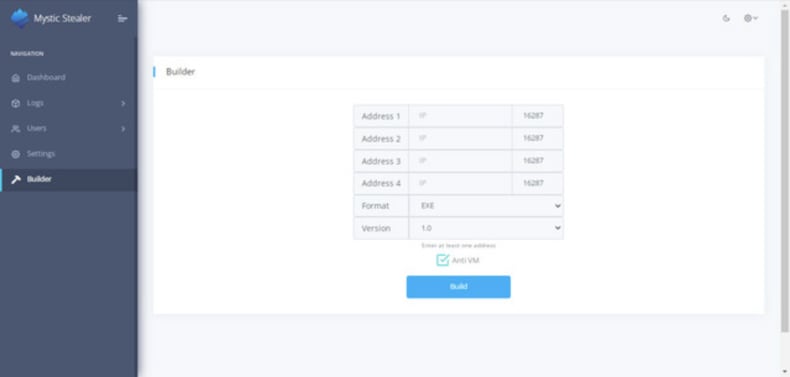
Umgehende automatische Entfernung von Malware:
Die manuelle Entfernung einer Bedrohung kann ein langer und komplizierter Prozess sein, der fortgeschrittene Computerkenntnisse voraussetzt. Combo Cleaner ist ein professionelles, automatisches Malware-Entfernungstool, das zur Entfernung von Malware empfohlen wird. Laden Sie es durch Anklicken der untenstehenden Schaltfläche herunter:
▼ LADEN Sie Combo Cleaner herunter
Der kostenlose Scanner prüft, ob Ihr Computer infiziert ist. Um das Produkt mit vollem Funktionsumfang nutzen zu können, müssen Sie eine Lizenz für Combo Cleaner erwerben. Auf 7 Tage beschränkte kostenlose Testversion verfügbar. Eigentümer und Betreiber von Combo Cleaner ist Rcs Lt, die Muttergesellschaft von PCRisk. Lesen Sie mehr. Indem Sie Software, die auf dieser Internetseite aufgeführt ist, herunterladen, stimmen Sie unseren Datenschutzbestimmungen und Nutzungsbedingungen zu.
Schnellmenü:
- Was ist Mystic Stealer?
- SCHRITT 1. Manuelle Entfernung von Mystic Stealer Malware.
- SCHRITT 2. Prüfen Sie, ob Ihr Computer sauber ist.
Wie entfernt man Malware manuell?
Das manuelle Entfernen von Malware ist eine komplizierte Aufgabe - normalerweise ist es das Beste, es Anti-Virus- oder Anti-Malware-Programmen zu erlauben, dies automatisch durchzuführen. Um diese Malware zu entfernen, empfehlen wir die Verwendung von Combo Cleaner.
Falls Sie Malware manuell entfernen möchten, besteht der erste Schritt darin, den Namen der Malware zu identifizieren, die sie versuchen zu entfernen. Hier ist ein Beispiel für ein verdächtiges Programm, das auf dem Computer eines Benutzers ausgeführt wird:

Falls Sie die Liste der Programme überprüft haben, die auf Ihrem Computer laufen, wie beispielsweise mithilfe des Task-Managers und ein Programm identifiziert haben, das verdächtig aussieht, sollten Sie mit diesen Schritten fortfahren:
 Laden Sie ein Programm namens Autoruns herunter. Dieses Programm zeigt Autostart-Anwendungen, Registrierungs- und Dateisystemspeicherorte an:
Laden Sie ein Programm namens Autoruns herunter. Dieses Programm zeigt Autostart-Anwendungen, Registrierungs- und Dateisystemspeicherorte an:

 Starten Sie Ihren Computer im abgesicherten Modus neu:
Starten Sie Ihren Computer im abgesicherten Modus neu:
Benutzer von Windows XP und Windows 7: Starten Sie Ihren Computer im abgesicherten Modus. Klicken Sie auf Start, klicken Sie auf Herunterfahren, klicken Sie auf Neu starten, klicken Sie auf OK. Drücken Sie während des Startvorgangs Ihres Computers mehrmals die Taste F8 auf Ihrer Tastatur, bis das Menü Erweitere Windows-Optionen angezeigt wird und wählen Sie dann Den abgesicherten Modus mit Netzwerktreibern verwenden aus der Liste aus.

Ein Video, das zeigt, wie Windows 7 in "Abgesicherter Modus mit Netzwerktreibern" gestartet werden kann:
Windows 8 Benutzer: Starten Sie Windows 8 im Abgesicherten Modus mit Vernetzung - Gehen Sie zum Startbildschirm von Windows 8, geben Sie "Erweitert" ein und wählen Sie in den Suchergebnissen "Einstellungen". Klicken Sie auf "Erweiterte Startoptionen", im geöffneten Fenster "Allgemeine PC-Einstellungen" wählen Sie "Erweiterter Start".
Klicken Sie auf die Schaltfläche "Jetzt neu starten". Ihr Computer startet nun neu und zeigt das Menü "Erweiterte Startoptionen" an. Klicken Sie auf die Schaltfläche "Problembehandlung" und dann auf die Schaltfläche "Erweiterte Optionen". Klicken Sie im Bildschirm mit den erweiterten Optionen auf "Starteinstellungen".
Klicken Sie auf die Schaltfläche "Neu starten". Ihr PC wird neu gestartet und zeigt den Bildschirm "Starteinstellungen" an. Drücken Sie F5, um im Abgesicherten Modus mit Netzwerktreibern zu starten.

Ein Video, das zeigt, wie Windows 8 in "Abgesicherter Modus mit Netzwerktreibern" gestartet werden kann:
Windows 10 Benutzer: Klicken Sie auf das Windows-Logo und wählen Sie das Power-Symbol. Klicken Sie im geöffneten Menü auf "Neu starten", während Sie die Umschalttaste auf Ihrer Tastatur gedrückt halten. Klicken Sie im Fenster "Option auswählen" auf "Fehlerbehebung" und anschließend auf "Erweiterte Optionen".
Wählen Sie im erweiterten Optionsmenü "Starteinstellungen" aus und klicken Sie auf die Schaltfläche "Neu starten". Im folgenden Fenster sollten Sie auf Ihrer Tastatur auf die Taste "F5" klicken. Dadurch wird Ihr Betriebssystem im abgesicherten Modus mit Netzwerktreibern neu gestartet.

Ein Video, das zeigt, wie Windows 10 in "Abgesicherter Modus mit Netzwerktreibern" gestartet werden kann:
 Extrahieren Sie das heruntergeladene Archiv und führen Sie die Datei Autoruns.exe aus.
Extrahieren Sie das heruntergeladene Archiv und führen Sie die Datei Autoruns.exe aus.

 Klicken Sie in der Anwendung Autoruns oben auf "Optionen" und deaktivieren Sie die Optionen "Leere Speicherorte ausblenden" und "Windows-Einträge ausblenden". Klicken Sie nach diesem Vorgang auf das Symbol "Aktualisieren".
Klicken Sie in der Anwendung Autoruns oben auf "Optionen" und deaktivieren Sie die Optionen "Leere Speicherorte ausblenden" und "Windows-Einträge ausblenden". Klicken Sie nach diesem Vorgang auf das Symbol "Aktualisieren".

 Überprüfen Sie die von der Autoruns-Anwendung bereitgestellte Liste und suchen Sie die Malware-Datei, die Sie entfernen möchten.
Überprüfen Sie die von der Autoruns-Anwendung bereitgestellte Liste und suchen Sie die Malware-Datei, die Sie entfernen möchten.
Sie sollten ihren vollständigen Pfad und Namen aufschreiben. Beachten Sie, dass manche Malware Prozessnamen unter seriösen Windows-Prozessnamen versteckt. In diesem Stadium ist es sehr wichtig, das Entfernen von Systemdateien zu vermeiden. Nachdem Sie das verdächtige Programm gefunden haben, das Sie entfernen möchten, klicken Sie mit der rechten Maustaste auf den Namen und wählen Sie "Löschen".

Nachdem Sie die Malware über die Anwendung Autoruns entfernt haben (dies stellt sicher, dass die Malware beim nächsten Systemstart nicht automatisch ausgeführt wird), sollten Sie auf Ihrem Computer nach dem Malware-Namen suchen. Stellen Sie sicher, dass Sie verstecke Dateien und Ordner aktivieren, bevor Sie fortfahren. Falls Sie den Dateinamen der Malware finden, dann stellen Sie sicher, ihn zu entfernen.

Starten Sie Ihren Computer im normalen Modus neu. Das Befolgen dieser Schritte sollte alle Malware von Ihrem Computer entfernen. Beachten Sie, dass die manuelle Entfernung erweiterte Computerkenntnisse voraussetzt. Wenn Sie diese Fähigkeiten nicht haben, überlassen Sie die Entfernung den Antivirus- und Anti-Malware-Programmen.
Diese Schritte funktionieren bei erweiterten Malware-Infektionen womöglich nicht. Wie immer ist es am Besten, Infektionen zu vermeiden, anstatt Malware später zu entfernen. Um Ihren Computer sicher zu halten, installieren Sie die neuesten Betriebssystem-Updates und benutzen Sie Antivirus-Software. Um sicherzugehen, dass Ihr Computer keine Malware-Infektionen aufweist, empfehlen wir einen Scan mit Combo Cleaner.
Häufig gestellte Fragen (FAQ)
Mein Computer ist mit Mystic Stealer infiziert, soll ich mein Speichergerät formatieren, um ihn loszuwerden?
Nein, es besteht keine Notwendigkeit für solch extreme Maßnahmen. Mystic Stealer und ähnliche Malware kann beseitigt werden, ohne zu einer Formatierung des Systems greifen zu müssen. Dies kann durch Verwendung von namhafter Software wie Combo Cleaner erreicht werden.
Was sind die größten Probleme, die Malware verursachen kann?
Die Auswirkungen von Malware variieren abhängig von ihrer Art, sie kann jedoch zu Identitätsdiebstahl, finanziellen Verlusten, einer verminderten Computerleistung, Potenzial für zusätzliche Infektionen und anderen Problemen führen.
Worin besteht der Zweck von Mystic Stealer?
Diese bösartige Software ist darauf spezialisiert, Anmeldedaten von einer Vielzahl an Webbrowsern zu stehlen und visiert fast 40 verschiedene Browser und über 70 Browsererweiterungen an. Zudem konzentriert sie sich gezielt darauf, Kryptowährungswallets, Steam-Konten und die vielgenutzte Messaging-Plattform Telegram zu kompromittieren.
Wie hat eine Malware meinen Computer infiltriert?
Hochriskante Malware wird häufig über eine Vielzahl von Phishing- und Social Engineering-Methoden verbreitet, wie beispielsweise Malspam und gefälschte Systemwarnungs-Benachrichtigungen. Sie kann außerdem über Drive-by-Downloads, P2P-Netzwerke und inoffizielle Software-Downloadseiten angetroffen werden. Zusätzlich können bestimmte Arten von Malware die Fähigkeit haben, sich innerhalb von lokalen Netzwerken von selbst auszubreiten und sich über Wechseldatenträger, wie externe Festplatten und USB-Flashlaufwerke zu verbreiten.
Wird Combo Cleaner mich vor Malware schützen?
Combo Cleaner hat die Fähigkeit, eine Vielzahl an bekannten Malware-Infektionen zu erkennen und zu entfernen. Es ist jedoch wichtig anzumerken, dass fortgeschrittene Malware sich häufig tief innerhalb des Systems verstecken kann. Daher wird dringend empfohlen, einen vollständigen Systemscan durchzuführen, um eine umfassende Erkennung und Entfernung von Malware sicherzustellen.
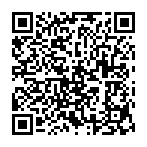
▼ Diskussion einblenden